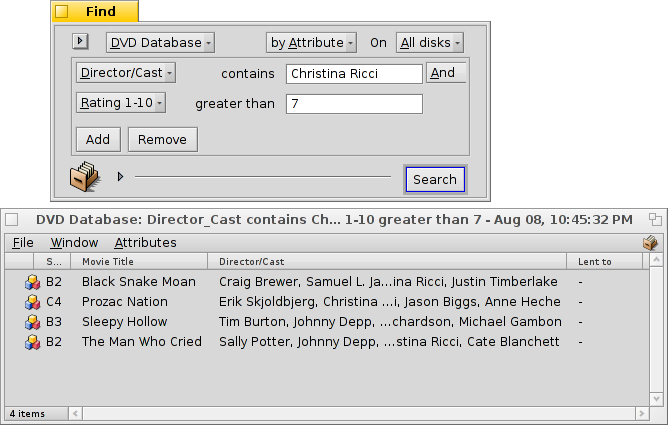Taller: Tipos de archivo, atributos, índices, y consultas
Este es un taller de trabajo para mostrar el uso de los Atributos, Consultas, el Indexado y Tipos de archivo personalizados. Como ejemplo, construiremos una base de datos para llevar un registro de nuestra colección de DVDs.
 Preparativos
Preparativos
Primero decida qué tipo de archivo y atributos cubrirá nuestras necesidades. Originalmente, yo quise utilizar un archivo de marcadores con un enlace a la página de la película en IMDB, pero Haiku no disponía en ese momento de un navegador con marcadores como el NetPositive de BeOS, así que se me ocurrió esto: el archivo mismo sería una imagen JPEG para la portada de la película.
Con WebPositive, Haiku ahora tiene otra vez un navegador que usa marcadores, así que igual podría usar un archivo marcador en lugar de una imagen como su tipo de archivo base para nuestros archivos de base de datos.
De cualquier forma, a estos archivos añadimos algunos atributos. Aquí tendremos que decidir si vamos a querer hacer una consulta sobre ellos más adelante (y tendríamos que añadirle al índice) y si es así, qué tipo de atributo deberá ser. Los números (int, float) pueden ser evaluados de forma diferente al texto (</=/> en lugar de es/contiene/comienza por).
Aquí están los atributos que me gustaría ver para mis DVDs:
- Título de la película
- Género
- URL a, por ejemplo, IMdB
- Director/Personal
- Argumento
- Mi puntuación del 1 al 10
- Coordenadas en mi estantería, por ejemplo, A2, B3, así también puedo encontrar el DVD en la vida real :)
- Si es así, a quién he prestado el disco...
 Crear un tipo de archivo personalizado
Crear un tipo de archivo personalizado
Inicie las preferencias de Filetypes (Tipos de archivo) y haga clic en el botón (añadir) debajo de la lista jerárquica de la izquierda. Al hacerlo, se abre una pequeña ventana de diálogo donde se especifica en qué grupo MIME residirá el nuevo tipo de archivo; se puede crear también un grupo completamente nuevo. Pongámoslo en "applications" (aplicaciones) y démosle DVDdb como el nombre interno (en "Internal Name").
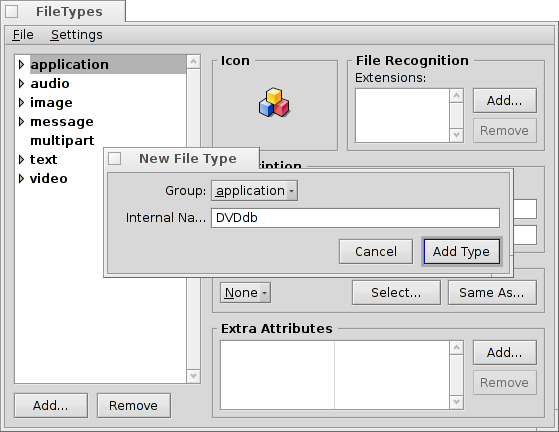
Ahora, un panel para su nuevo tipo de archivo DVDdb se abre:
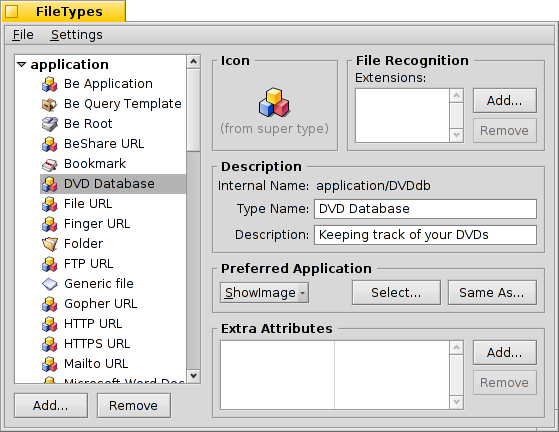
 Icono
Icono
Haga doble clic en el pozo de icono para abrir a Icon-O-Matic y diseñar un icono para su tipo de archivo. También puede arrastrar y soltar un icono desde el pozo de iconos de otro tipo, quizás como punto de referencia para una versión modificada.
 Reconocimiento de archivos
Reconocimiento de archivos
Puede añadir sufijos tales como .txt, .jpg, .mp3 para reconocer archivos por extensión. Resulta útil cuando se trabaja con archivos de sistemas que no tienen tipos MIME. No lo necesitaremos para nuestro ejemplo.
 Descripción
Descripción
- Nombre de tipo - Aparece por ejemplo en el menú de atributos de las ventanas de Tracker, y en la clase de atributo de archivo.
- Descripción - Una descripción un poco más detallada.
 Aplicación preferida
Aplicación preferida
Este menú muestra una lista de todos los aplicaciónes que pueden usar este tipa de file. Puede definir la programa que abre este file especifico cuando lo da clic doble.
| abre una ventana de archivo donde se elige la aplicación a abrir para este tipo de archivo. Aquí configuramos ShowImage para mostrar la carátula del DVD. | ||
| abre una ventana de archivo donde se elige un archivo que ya tenga la aplicación preferida por la que estás buscando. |
 Atributos adicionales
Atributos adicionales
Aquí ingresamos todos los atributos personalizados que decidimos en nuestras preparaciones. Dando clic en el botón abre un panel para ingresar todos los datos para el nuevo atributo. Puede editar un atributo existente con un doble clic.
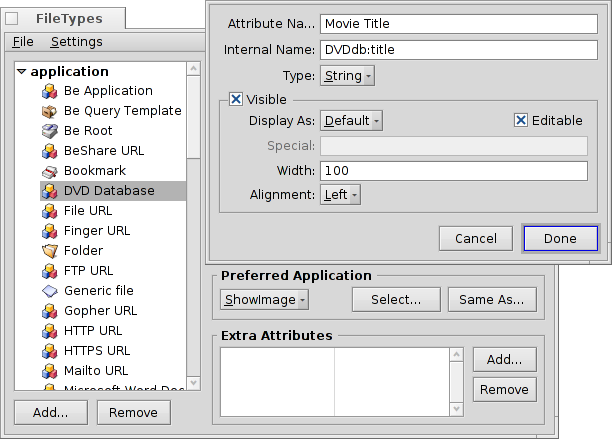
Attribute Name (nombre del atributo) - Aparece, p. ej., como la columna de encabezado en las ventanas de Tracker.
Internal Name (nombre interno) - Se usa para indexar y consultar al atributo.
- Type - Defines the value the attribute can hold and therefore how it can be queried.
- for normal text
- for binary data: 0 (false) or >=1 (true)
- for integer numbers with different ranges:
- : -128 to 127
- : -32,768 to 32,767
- : -2,147,483,648 to 2,147,483,647
- : -9,223,372,036,854,775,808 to 9,223,372,036,854,775,807
- for floating-point numbers, single precision
- for floating-point numbers, double precision
- for time and date format
- Visible - This checkbox determines if the attribute is visible in a Tracker window at all. Since the Tracker will be the interface to our DVD database, we check it and define its appearance with:
- - Leave on "Default" if the values are to be displayed according to the attribute's "Type" (e.g. string/integer/float etc.). The other options are:
- - Can be used to show either one of two symbols, see below.
- - Shows an integer as 1/60, e.g. "90" becomes "1:30".
- - Shows a rating between 0 and 10 as star symbols.
- - Determines if the attribute shall be editable in Tracker.
- - Defines the two symbols used for a checkbox display. For example, "xo" will show a "x" for all values >0 and "o" for 0.
- - The default width of that attributes column in a Tracker window.
- - The attribute can be displayed left, center, or right aligned.
- - Leave on "Default" if the values are to be displayed according to the attribute's "Type" (e.g. string/integer/float etc.). The other options are:
Ahora, ingrese toda la información para nuestros atributos:
| Nombre interno | Tipo de atributo | ¿Indexado? | Descripción |
|---|---|---|---|
| DVDdb:title | text | Sí | Título de la película |
| DVDdb:genre | text | Sí | Género |
| DVDdb:url | text | No | URL |
| DVDdb:cast | text | Sí | Director/Personal |
| DVDdb:plot | text | No | Argumento |
| DVDdb:rating | int-32 | Sí | Calificación de 1 a 10 |
| DVDdb:coord | text | No | Anaquel/Ubicación |
| DVDdb:lent | text | Sí | Prestado a |
 Indexado
Indexado
Antes que empecemos a ingresar información en nuestra pequeña base de datos de DVD, deberíamos agregar ciertos atributos al índice. Únicamente los atributos indexados pueden usar las consultas rápidas de Haiku.
Asi que, ¿qué estaremos buscando en el futuro? Probablemente no preguntemos "¿Qué está en la coordenada B4 en mi estante?" o "¿El URL de IMdB o la trama de la película contienen la palabra 'pope-shenooda'?"
Lo anterior deja estos atributos:
| Nombre interno | Tipo de atributo |
|---|---|
| DVDdb:title | text |
| DVDdb:genre | text |
| DVDdb:cast | text |
| DVDdb:rating | int-32 |
Para indexarlos, abrimos una Terminal y simplemente agregamos un atributo después del otro:
mkindex -t string DVDdb:title mkindex -t string DVDdb:genre mkindex -t string DVDdb:cast mkindex -t int DVDdb:rating
La opción -t define el tipo de atributo, el cual es "string" para todos excepto la calificación, que es un número entero.
 Completar la información
Completar la información
Ahora, todo está listo y podemos comenzar a poner información en nuestra base.
ya que nuestro archivo básico es una imagen de portada, vamos a algún recurso en línea como IMdB, buscamos nuestra primera película y guardamos la portada o el afiche (poster) de la película en una carpeta nueva donde queramos mantener nuestros archivos DVDdb.
Al abrir esa carpeta vemos una ventana típica de Tracker con un JPEG en ella. Al darle clic derecho, cambiamos su tipo de archivo a application/DVDdb con el agregado Filetype Addon. Hay más información sobre esto en el documento Tipos de archivo.
Enseguida, activamos todos nuestros atributos DVDdb desde el menú de la ventana de Tracker y reacomodamos las columnas a nuestro gusto:
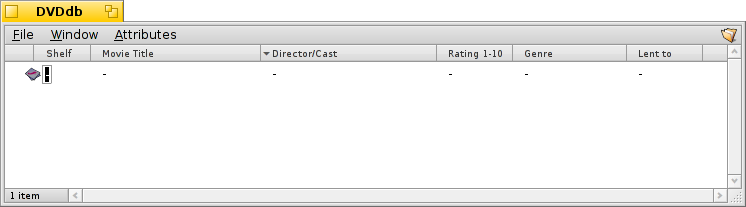
Dando clic en un atributo todavía vacío (o presionando ALT E) ingresamos al modo de edición y llenamos cada atributo. Con TAB y MAYÚSUCULAS TAB se puede navegar entre atributos.
En nuestro ejemplo, usualmente comenzamos con una portada JPEG descargada y cambiamos su tipo a applications/DVDdb. Hay otra manera elegante de producir un archivo para trabajarlo. Sólo copie un archivo vacío de nuestro tipo de archivo a /boot/home/config/settings/Tracker/Tracker New Templates y renómbrelo a DVDdb.
Dando clic derecho dentro de una ventana de Tracker, encontrará una nueva entrada debado de además de la predeterminada "New folder" (carpeta nueva).
 Consultar la base de datos
Consultar la base de datos
Bastantes horas de trabajo a regañadientes después, tenemos una agradable pequeña base de datos que podemos consultar para encontrar todas las películas de Christina Ricci en nuestro poder que tengan calificación de 7+ :)
Se puede asignar una vista de atributos sensible para los resultados de búsqueda de un tipo de archivos específico.
Para ello abra una carpeta con archivos DVDdb y reacomode los atributos como le gustaría que se presentaran los resultados de la consulta. Copie esta vista con el menú .
Open /boot/home/config/settings/Tracker/DefaultQueryTemplates, create a new folder and rename it to group/filetype, replacing slashes with underscores; in our case "application_DVDdb".
Abra la carpeta nueva y pegue la vista con . ¡Listo!: